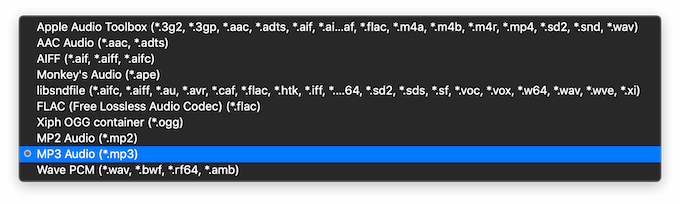Sebuah dilema yang umum adalah ketika Anda memiliki video tetapi hanya menginginkan bagian audio darinya. Mungkin musik dari video yang ingin Anda miliki dalam format MP3, atau sesuatu dari YouTube yang ingin Anda dengarkan daripada ditonton.
Ada sejumlah alat yang dapat Anda gunakan jika Anda ingin mengekstrak audio, suara, atau musik latar dari file video. Meskipun beberapa di antaranya sederhana, audio tujuan-tunggal konverter, yang lain adalah aplikasi perangkat lunak multi-tugas yang dapat membantu Anda memecahkan berbagai masalah terkait audio.

Lihatlah alat terbaik untuk mengekstrak audio dari video dan pilih yang sesuai dengan kebutuhan Anda.
Ekstrak Audio Dari Video Menggunakan Alat Online
Jika video yang sedang Anda kerjakan tidak besar dan satu-satunya hal yang perlu Anda lakukan adalah mengekstrak audio, salah satu alat online berikut akan melakukan pekerjaan itu. Alat-alat ini gratis dan mudah digunakan. Keuntungan terbesar adalah Anda tidak perlu menginstal perangkat lunak apa pun untuk menggunakannya.
Pengonversi Video Freemake
Freemake Video Converter adalah alat web gratis yang dapat Anda gunakan untuk mengekstrak audio dari file video Anda secara online. Konverter memiliki antarmuka yang sangat mudah dan mendukung lebih dari 500 format.

Untuk memisahkan audio dari video, buka situs web, lalu tempel tautan ke file video atau unggah ke situs web. Di bawah Format, pilih format audio pilihan Anda dan klik Konversi sekarang. File audio Anda akan secara otomatis mengunduh.
Anda dapat menggunakan Freemake Video Converter online, atau unduh secara gratis dan menggunakannya untuk memotong video, menambahkan subtitle, atau bahkan menyalin dan membakar DVD / Blu-ray.
Audio Extractor
Audio Extractor adalah situs web tujuan tunggal yang memungkinkan Anda untuk mengekstrak suara dari file video dari berbagai format. Proses pemisahan audio Anda dari video bahkan lebih mudah di sini.

Buka situs web dan klik tombol Buka videowarna biru untuk memilih file Anda. Setelah video Anda dimuat, pilih format audio output, dan klik Ekstrak audio. Aplikasi kemudian akan membawa Anda ke layar unduhan dengan file audio Anda.
Alat Offline Untuk Mengekstrak Audio Dari Video
Jika Anda membutuhkan lebih banyak fitur atau opsi format audio dan video yang berbeda, pilih salah satu aplikasi berikut. Meskipun alat ini memungkinkan Anda berbuat lebih banyak dengan file video dan audio Anda, beberapa di antaranya memerlukan langganan berbayar. Anda juga harus mengunduh aplikasi ini sebelum dapat menggunakannya.
AoA Audio Extractor
AoA Audio Extractor adalah aplikasi yang sangat berguna yang memungkinkan Anda untuk menarik audio dari AVI, MPEG / MPG, FLV, DAT, WMV, MOV , MP4, atau 3GP dan simpan ke MP3, WAV, atau AC3.
Anda dapat memilih untuk mengunduh versi gratis atau AoA Audio Extractor Platinum seharga $ 29,95. Platinum menawarkan lebih banyak fungsi, seperti konversi audio, rekaman suara, dan pengubah suara di atas ekstraktor audio standar.

Untuk mengekstrak audio dari file video, buka aplikasi dan klik Tambahkan File. Pilih satu atau beberapa video yang ingin Anda tarik audio. Di bawah Opsi Output, pilih format audio pilihan Anda. Buat penyesuaian lain seperti menentukan jalur output untuk audio Anda, lalu klik Mulai. Temukan file audio Anda di lokasi yang Anda tentukan sebelumnya.
Audacity
Audacity adalah aplikasi multiguna yang dapat Anda gunakan untuk memisahkan audio dari video. Ini adalah editor audio gratis dan open source yang tersedia di setiap platform PC.

Di Audacity, Anda dapat mengekstrak audio dari file video menggunakan LAME dan Plug-in perpustakaan FFmpeg. Buka video Anda dan ikuti jalur File>Ekspor>Ekspor Audio. Pilih format audio dan tujuan file dan klik Simpan.
Anda juga dapat menggunakan Audacity untuk menyelesaikan tugas lain, seperti menghapus kebisingan latar belakang, meningkatkan kualitas suara suara Anda, dan bahkan menggunakannya untuk produksi musik.
Adobe Audition
Adobe Audition adalah opsi premium untuk pengguna tingkat lanjut dan bagi mereka yang membutuhkan lebih dari perangkat lunak konversi audio mereka. Audisi cukup banyak Photoshop untuk file audio Anda. Praktis tidak ada batasan untuk apa yang dapat Anda lakukan dalam perangkat lunak ini.
Namun, ini harus dibayar. Anda dapat menggunakan uji coba gratis Adobe Audition, tetapi setelah 7 hari Anda harus membeli salah satu paket berlangganan Adobe Creative Cloud untuk terus menggunakannya.

Untuk memisahkan audio dari video, buka file video di Adobe Audition. Dari menu pita di bagian atas layar, pilih File>Ekspor>File ...
Dalam menu Ekspor File, pilih format audio dan tujuan file yang diinginkan. Klik Okeuntuk mengunduh file audio Anda.
Aplikasi Untuk Mengekstrak Audio Dari Video YouTube
Jika Anda mencari aplikasi yang akan bekerja dengan video YouTube khusus, lihatlah konverter audio berikut. Pastikan Anda hanya mengunduh video domain publik atau konten yang pemiliknya boleh unduh untuk menghindari pelanggaran hak cipta.
MediaHuman YouTube Untuk MP3 Converter
Jika Anda menginginkan aplikasi independen khusus untuk memisahkan audio dari video YouTube, konverter audio MediaHuman harus menjadi pilihan utama Anda. Alat ini gratis dan mudah digunakan.
Untuk menarik audio dari YouTube, unduh dan jalankan aplikasi, masukkan tautan YouTube ke jendela utama dan klik Mulai. Anda akan menyiapkan file audio yang Anda inginkan beberapa saat kemudian. Beberapa fitur yang paling berguna dari aplikasi ini termasuk unduhan massal dan opsi untuk menyinkronkan aplikasi dengan iTunes.
VLC Media Player
VLC Media Player terutama dikenal sebagai pemutar video. Namun, VLC memiliki banyak kemampuan pengeditan dan konversi yang berbeda. Anda dapat gunakan VLC Media Player untuk menyalin audio dari YouTube, serta menarik audio dari file video lainnya.

Untuk mengekstrak audio dari video, dari menu pita VLC pilih File>File Buka Lanjutan.

Saat Anda membuka file video di aplikasi, kembali ke menu Filedan pilih Konversikan / Streaming. Anda akan menemukan file audio Anda disimpan di tujuan yang Anda pilih.
VLC Media Player gratis dan tersedia untuk diunduh di semua platform utama.
Nikmati Audio dan Video Secara Terpisah
Sekarang Anda telah tahu cara mengekstrak audio dari video apa pun, Anda dapat menggunakan keterampilan ini untuk menghemat waktu dan upaya dalam kehidupan sehari-hari. Dengarkan video YouTube favorit Anda seolah-olah itu podcast, atau tarik musik dari klip video dan gunakan itu sebagai nada dering.
Sudahkah Anda mencoba mengekstraksi audio dari video sebelumnya? Alat apa yang Anda gunakan? Bagikan pengalaman Anda dengan pengeditan audio di komentar di bawah.